当前位置:首页 > 帮助中心 > 台式怎么U盘重装系统?电脑怎么U盘重装系统win7
台式怎么U盘重装系统?电脑怎么U盘重装系统win7
台式怎么U盘重装系统?台式电脑一般也有光盘,但是光盘重装系统的操作却不是那么容易得,如果你是电脑新手的话,不建议使用这个方法。这里推荐使用u盘启动盘来重装系统,它对于使用者没有技术要求,只要按照教程一步步操作即可。那下面就来学习电脑怎么U盘重装系统win7吧。

一、电脑重装系统工具
镜像版本: Windows 7企业版
工具软件:大白菜u盘启动盘制作工具(点击红字下载)
二、电脑重装系统准备
1、系统重装前进行硬件检查:在开始重装系统之前,建议对电脑的硬件状况进行全面检查,确保没有任何硬件问题可能会影响系统的安装过程或最终效果。
2、关闭安全软件以确保顺利制作启动盘:为避免U盘启动盘制作过程中出现问题,建议在制作前关闭所有的安全工具和杀毒软件,防止这些程序误删制作所需的重要文件。
3、下载合适的系统镜像文件:确保电脑和U盘启动盘都能正常工作后,前往“MSDN我告诉你”网站,下载与你的电脑相匹配的Windows系统镜像文件,确保整个系统重装过程顺利无误。

三、电脑重装系统操作
步骤一:创建U盘启动盘
1、首先,从大白菜官网下载最新版本的U盘启动工具,并解压缩文件到本地。
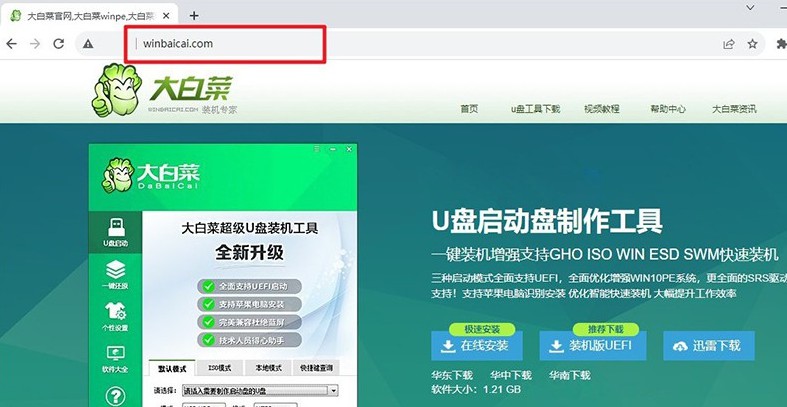
2、将U盘插入电脑,确保其没有重要数据,因为制作启动盘将格式化U盘,运行解压后的大白菜制作工具制作u盘启动盘。
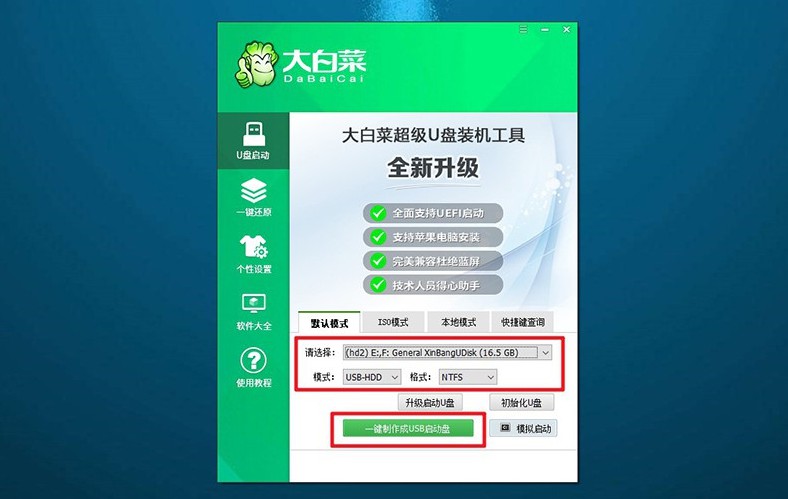
步骤二:设置电脑从U盘启动
1、根据电脑型号,查找相关的u盘启动快捷键,这些快捷键可以通过网站查询。
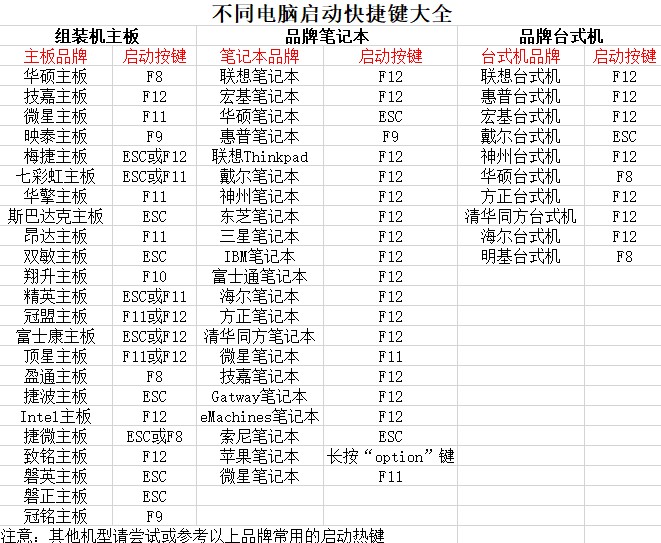
2、重新启动电脑,在开机时按下相应的快捷键,进入启动菜单,选择U盘作为启动设备,确认并继续。
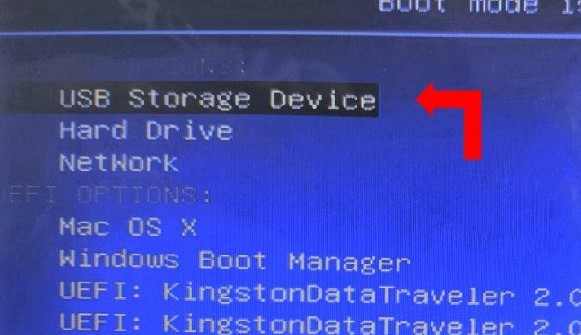
3、系统将进入一个菜单界面,选择“1”以启动Win10X64PE系统,并按回车键确认。
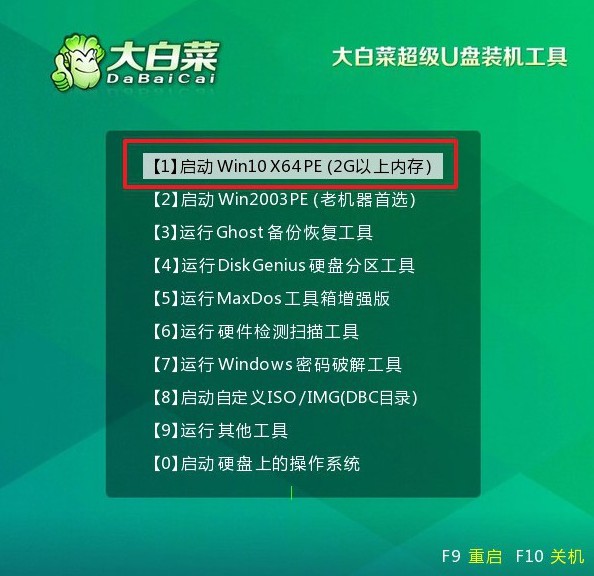
步骤三:通过U盘启动盘安装系统
1、进入大白菜PE系统的桌面,找到“一键装机”工具并运行,确认系统安装到为C盘,然后点击“执行”开始系统安装过程。
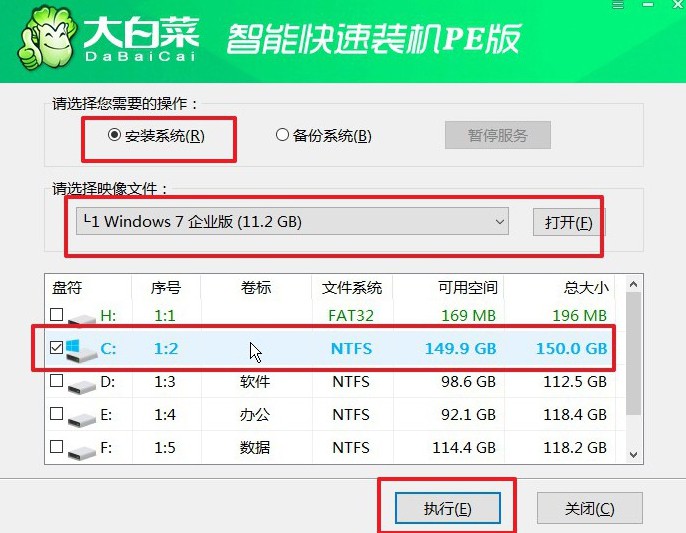
2、当弹出还原窗口时,按照默认选项点击“是”,系统将开始安装。
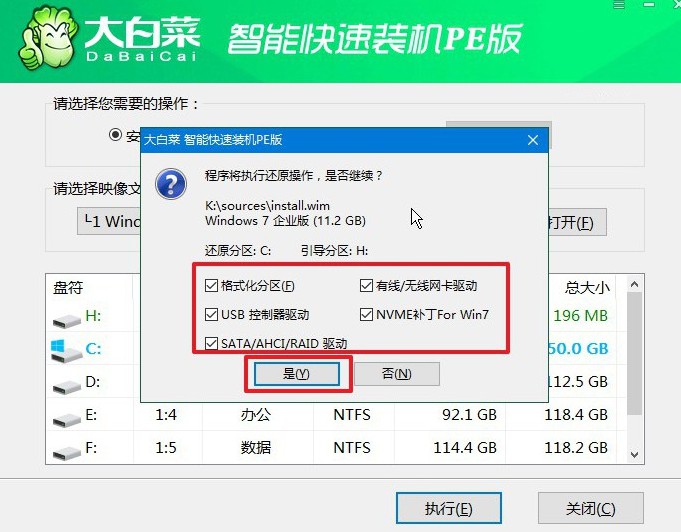
3、等待系统安装到一定程度的时候,弹出新界面,勾选“重启”选项。
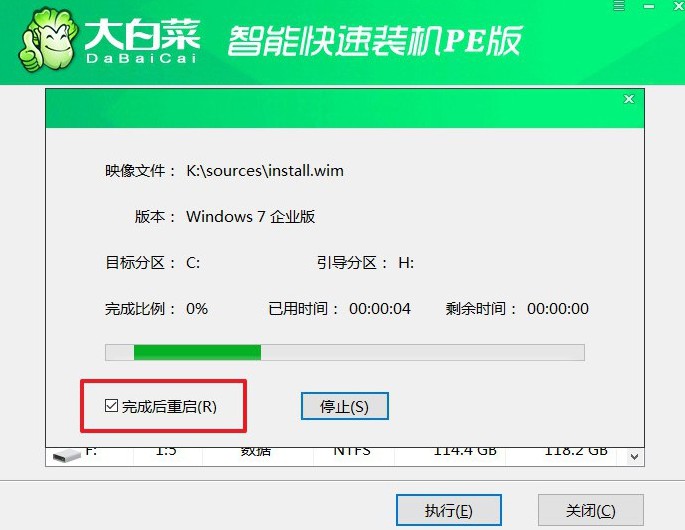
4、之后,电脑第一次启动拔出U盘,后续还会多次重启,请耐心等待直到Windows系统安装完成。

上面的操作,就是本次电脑怎么U盘重装系统win7的全部内容了。而且,u盘启动盘不仅仅是重装系统的工具,它还是一个多功能的电脑工具,内置了众多软件,可以解决很多电脑常见的问题。最后,希望这个u盘启动盘可以帮助到你。

